Как да ускорите компютъра чрез почистване, оптимизиране или преинсталиране на Windows, дефрагментиране на диска
Съдържание
В системата на системата има много части, които трябва да взаимодействат оптимално един с друг. Този фактор зависи от производителността на компютъра, но не и от оптимизацията на операционната система - Windows, MacOS или други. Обикновено проблемите започват, когато се опитвате да стартирате нови игри или приложения за обработка на видео, защото консумират много компютърни ресурси.
Как да се ускори работата на стар компютър
С течение на времето компонентите на компютъра стават неактуални, новите приложения, игрите консумират повече ресурси, а операционната система просто не се справя с товара. Можете да проверите силата на компютъра, като използвате инструмента "Оцени ефективността", вграден в Windows. Това е много повърхностна диагноза на компонентите, но може да посочи проблемни области. За да направите това:
- Стартирайте контролния панел.
- Кликнете върху връзката с надпис "Система".
- Кликнете върху опцията "Оцени ефективността".
Проверката ще отнеме не повече от 5-7 минути. Във форматаСписъкът с Winows ще покаже оценка на основните компоненти на системния елемент: RAM, процесор, видеокарта, твърд диск. Максималният брой точки е 7,9 (във Ветровете 7, в десетата версия - 9,9). Тестът ще покаже най-слабата връзка в системния елемент: ако го замените, можете да ускорите компютъра. Запомнете: това е само повърхностна оценка на уврежданията.
Замяна на процесора
Всяка година водещите производители на Intel и AMD въвеждат нова линия от своите продукти. Струва си да се замени процесорът, когато растежът на капацитета на новия "камък" ще бъде най-малко 30-50%. За да вземете вариант, който е само с 15-20% по-добър, няма смисъл да се ускорява компютърът, който няма да помогне. При избора на чипсет модел, не бързайте: процесорът е един от най-скъпите компоненти на системния модул.
Някои модели могат да бъдат "разпръснати", т.е. да увеличат производителността си по софтуерни методи. Творците създават такава възможност, например, моделът на Intel е маркиран с буквата "К" в името, посочвайки наличността на енергия. Процедурата има свои собствени капани (прегряване, нестабилна работа), така че не я изживявайте без опит, за да не нарушавате компютъра.
Когато купувате процесор, не забравяйте да проверите дали той съвпада с конектора на дънната платка. Това се нарича параметър Socket и те трябва да бъдат идентични. Друг важен параметър е TPD (консумация на енергия). Дънната платка трябва напълно да отговаря на фабричните изисквания на процесора. Несъвместимостта на параметрите може да доведе до увреждане или разпадане на компонентите (гаранцията в този случай няма да бъдеакт). Ако имате съмнения, свържете се с консултант по продажбите в магазина.

Добавяне на RAM
При ниско софтуер и приложения товар операционна система може да се ускори компютъра ви чрез увеличаване на размера на RAM. След като го изтеглите, стартирайте Task Manager (клавишна комбинация Ctrl + Alt + Del и изберете опция) и погледнете в паметта на натоварване. Ако тя е 80-100%, трябва да добавите няколко бара (ако наличните слотове на табелката дънна платка). Обмислете закупуването на компоненти като:
- Честота на часовника на вече инсталираната RAM. Трябва да съвпадне. За да видите тази опция, използвайте Aida64 (безплатен пробен период). След стартиране на приложението отворете секцията "Системна платка", кликнете върху "SPD". Отваря се допълнително меню, където е зададен часовникът, например "2133".
- Тип памет. Понастоящем има два вида - DDR3 и DDR4. Различните видове памет в едно устройство няма да взаимодействат.
- Времеви интервали. Параметърът показва скоростта на процесора с памет. Колкото по-малки са, толкова по-добре. Данните, представени под формата на няколко номера точно на лентата от RAM, например: 9-9-9-24. Опитайте се да вземете допълнително "тире", така че времето да съвпадне възможно най-много.

Подмяна на стар твърд диск
Друга възможност да ускорите компютъра си е да увеличите количеството твърд диск. Забавянето на операционната система се получава при изчерпване на дисково пространство, WindowsНяма резерв за създаване на временни файлове, зареждане на необходимите данни и операционната система започва да "ощипва". В тази ситуация има няколко възможности за решаване на проблема:
- Изтрийте част от информацията от устройството, на което е инсталирана операционната система.
- Ако първият параграф не работи, защото всичко е съхранено на твърдия диск, можете да използвате програмата Ccleaner за почистване на повредените файлове. Тази програма изчиства регистъра, старите данни, които вече не се използват.
- Купете твърд диск с голямо количество памет. Тя може да се използва като основна или вторична във връзка със старата.
Ако искате да закупите ново устройство, обърнете внимание на скоростта на устройството. Има такъв параметър - скоростта на шпиндела, която се изчислява в обороти. Оптимално за съвременните компютри ще бъде при 7200 об /мин, ако винтът е при 5400 об /мин, то той трябва да бъде сменен. Ако искате значително да ускорите компютъра си, трябва да помислите за закупуването на SSD диск - SSD устройства. Цената за тях винаги е по-висока, а размерът на паметта е по-нисък, но скоростта е различна по време. Вятърът се зарежда в рамките на 4-7 секунди.

Инсталиране на мощна видеокарта
Тази част отговаря за нивото на комфорт по време на игри или работа в графични програми. По отношение на производителността на операционната система от директния видео адаптер на Microsoft не се отразява, така че ако не сте фен на "котлет", заместването на тази част няма да ви помогне. Когато купувате нова видеокарта, трябва да обърнете внимание дали вашият процесор може напълно да го отключи. Има специална диаграма от тестери, където е посоченосъвместимост на тези два компонента. Ако купувате Topovaya "broom", то процесорът, от който се нуждаете от същия сегмент, например:
| Име на видеокартата | Подходящи процесори |
|---|---|
| GT 730 /GT 740 или AMD Radeon R7 240 /R7 250 | AMD A4-A6 и по-горе. |
| GTX 1050 Ti /GTX 1060 или AMD RX 470/480/570/580 | AMD Ryzen 3 1200, 1300X /Ryzen 5 1400 /1500X
Intel Core i5-6xx0, i5-7xx0, Intel Core i3-8100 |
| GTX 1060/1070/1080 /GTX SLI | AMD Ryzen 7 1700, 1700X, 1800X
Intel Core i5-8400, 8600K Intel Core i7-6700K, i7-7700K, i7-7700, i7-7740X |
Не забравяйте, че за мощна видеокарта ще ви е необходим Top Processor, дънна платка за игри и минимум 16GB оперативна памет. Скоростта на игра зависи от конфигурацията на системния елемент, в противен случай един от компонентите ще "изрязва" ефективността на графичния адаптер. Само възпроизвеждането (обработването) на 3D обекти и сложната анимация консумира повече ресурси, отколкото съвременните игрални проекти.

Ускоряване на компютъра чрез механично почистване
Използването на компютър в апартамент, където домашни любимци живеят или рядко се почистват, е опасно замърсено с оборудване в системата. Прахът остава на различни части и създава ефекта от "покритията" - натрупването на топлина. Охладители и охлаждане не се справят с температурата, тя расте, и за да се предотврати прегряване на програмата намалява скоростта на часовника на процесора. Това води до забавяне на цялата система.
Препоръчва се поне веднъж седмично да се отстрани страничният капак и прахосмукачката, за да се издуха или събира прах от оборудването (задължителноизключено състояние). За да почистите охладителя, препоръчваме да използвате патрон за сгъстен въздух, за да почистите остриетата и радиаторните пластини. Дъното на системата може да се измие с влажна кърпа, за да се съберат всички остатъци там.
Ефектът от забавянето може да изсуши термопастата. Това е специално вещество, което се прилага между централния процесор и охладителя, за да осигури максимално пренасяне на топлина към охладителната система. С течение на времето тя изсъхва (особено евтина) и престава да изпълнява функциите си. Необходимо е да премахнете охладителя, да изтриете стария слой с руно и алкохол, за да поставите нов. Необходимо е да направите това не повече от 1 път годишно при наличие на добра термопоставка и 1 път в половин година, ако е евтино.

Как да оптимизираме компютъра на прозорците
Компютърът може да забави дори и с добри компоненти, с висока производителност. Ускоряване работата на Windows 7 може да бъде чрез вътрешна оптимизация, индексиране на файлове, почистване на ненужни услуги и боклук в регистъра. Колкото по-малко "бити", повредените файлове, толкова по-лесно е да се решат проблемите на Windows. Преди да оптимизирате, препоръчваме да направите резервен файл (архивиране) на операционната система, за да можете да върнете всичко в първоначалното си състояние.
Изчистване на операционната система
Оптимизирането на компютъра започва с проверка на регистъра. Това е база данни, която съдържа информация за конфигурацията на лаптопа или компютъра, конфигурацията на операционната система, настройките на приложенията. По време на използване има натрупани файлове, които вече не се използват. Възможно е да се ускори работата на Windowsчрез премахването им. Основната трудност е да се идентифицират данните, които трябва да бъдат изтрити. Това може да бъде подпомогнато от помощната програма за Windows или специалната програма Ccleaner. Използвайте следните стъпка по стъпка инструкции:
- Изтеглете, инсталирайте програмата за почистване. Стартирайте и намерете секцията, наречена "Регистър". Кликнете върху бутона "Отстраняване на неизправности", процедурата ще отнеме известно време (в зависимост от количеството информация на твърдия диск).
- Показва се списък с файлове, които можете да изтриете. Кликнете върху бутона "Редактиране", преди да бъдете подканени да направите възстановяване на данните в системния регистър - съгласни. Това ще ви помогне да избегнете проблеми, когато случайно изтриете желаните от вас файлове.
- Трябва само да натиснете бутона "Fix Verified", да изчакате приключването на процедурата.
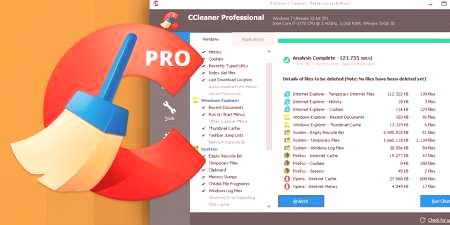
Премахване на ненужните програми от автоматично стартиране
Някои програми след инсталирането в настройките имат "Стартиране с Windows стартиране" елемент. Когато стартирате компютъра, те се намират в автоматичното устройство, създавайки допълнителни задачи при стартиране на операционната система. Можете да ускорите и оптимизирате компютъра си, като изключите ненужните програми, които не изискват да започнете работа. RAM обработва тези приложения, което може да повлияе на работата на системата.
По принцип има само 3-4 приложения, които са спешно необходими по време на зареждане: системни услуги на Windows, антивирусни програми, звукови драйвери. Всички останали програми можете да стартирате по-късно, ако е необходимо. Ускорете Windows по този начин може да се направи с 2 варианта:
- Натиснете клавишите Win + R, отворете низа за търсене и убийте думата без кавичките "msconfig". В горното меню намерете раздела "Автоматично създаване на резервно копие", изключете всички нежелани програми.
- Стартирайте CCleaner, намерете секцията "Автоматично създаване на резервно копие" отляво, изключете ненужните програми.
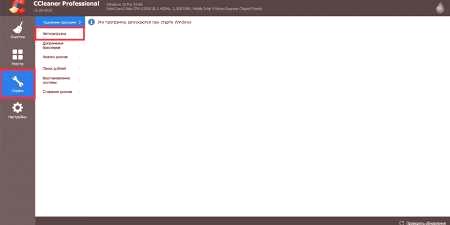
HDD за дефрагментиране
Това е специална процедура, която помага за ускоряване на системата чрез оптимизиране на информацията за твърдия диск. Файловете се съхраняват в специални жакове на твърдия диск, след изтриването на данните за клетките се пускат някъде в средата на паметта. По време на работа, сканирането на всички сегменти на твърдия диск и по-компактното разположение на забързаните клетки ще ускорят операционната система. За тази цел се извършва дефрагментиране. На 10-тата версия на Windows тази процедура се изпълнява автоматично от самия график на Windows. При Winds 7 процедурата се извършва съгласно следната схема:
- Отидете в Моят компютър.
- Щракнете с десния бутон на мишката (PCM) на желания дял на твърдия диск.
- Кликнете върху "Properties" в новата падащо меню.
- Кликнете върху раздела "Инструменти".
- Намерете записа "Стартиране на дефрагментиране".
- На този етап можете да зададете график за тази процедура.
- След това трябва да кликнете върху съответния диск и "Пусни дефрагментиране".

Обновяване на драйвери за устройства
За работоспособността на всички компоненти на компютъра отговарят специални файлове - водач. Той "казва" как да взаимодействатова или онова оборудване: процесор, видеокарта, мишка, клавиатура и т.н. Ако нямате автоматична актуализация, можете да заредите Windows 7, като изтеглите нови драйвери. Всеки производител на компания има официален сайт, в който са изброени необходимите файлове за изтегляне.

Преинсталиране на прозорци
С активното използване на компютърни грешки се натрупват, особено ако често настъпили Добавяне или премахване на програми. Това води до забавяне на операционната система, както и за почистване на системния регистър дефрагментиране не е от полза. Брой на боклук в регистъра е много по-високо от нормалното и го почистите без компромис на операционната система себе си не се получава. В този случай ускоряването на компютъра ще ви помогне да преинсталирате напълно Windows.
ъпдейти на операционната система произтичат пълното отстраняване на файлове от устройство C. Ако желаете, можете да изберете да не се докосват други обеми на твърдия диск, ако разделите или напълно да форматирате твърдия диск и да инсталирате необходимия софтуер. Не забравяйте, че регистърът се изтрива, поради което инсталираните преди това игри няма да работят.

Как да избера правилната операционна система
Преди да преинсталирате Windows, трябва да създадете стартиращ диск или флаш устройство. За това ще ви трябва изображение на операционната система. Има няколко опции за избор на подходяща версия на операционната система. Ако инсталирате на слаба "желязна" ресурсно-интензивна операционна система, ускорете системата няма да работи. Следвайте сизборът на такива препоръки:
- Инсталирането на 7 или 8 версии на Windows е възможно само с 4 или повече гигабайта RAM. Ако имате по-малък номер, се възползвайте от XP или увеличете размера на RAM.
- Инсталирането на Vista, Millenium, 2000 не се препоръчва изобщо.
- При избора на десетата версия на Windows се препоръчва да инсталирате 32-битовата версия с 4 до 8 GB RAM, 64-битова, ако има 8 GB и повече.
- Не изтегляйте аматьорски "колекции", които съдържат допълнителен софтуер. Често срещат "дупки", използвани от злонамерени хора, за да се провалят.
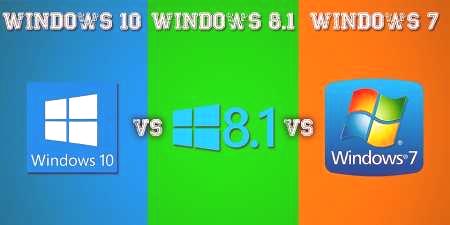
Конфигуриране на дънната платка BIOS
Основната входно-изходна среда се нарича BIOS. С негова помощ е възможно на етапа на включване на компютъра (преди зареждане на операционната система) да се направят необходимите настройки за оптимизиране на взаимодействието, работата на различни компоненти. След закупуването, BIOS е конфигуриран оптимално за стабилен компютър. Потребителят, притежаващ необходимите знания и ресурси на компонентите, може да ускори работата на някои от тях, например:
- за процесор за овърклок (увеличаване на честотата, напрежение);
- ускоряване на RAM;
- за увеличаване на скоростта на охладителите;
- с липса на видео памет, можете да прехвърлите някои операции в оперативната памет.
За да се направят такива промени трябва да бъдат много внимателни, когато стойностите са превишени, системата започва да работи нестабилно, принудително рестартиране или пълнаизключен. В такива случаи трябва да се върнете в BIOS и да изберете опцията "Зареждане на оптимални настройки". Това ще помогне да възстановите фабричните настройки, да възстановите стабилното състояние на компютъра.
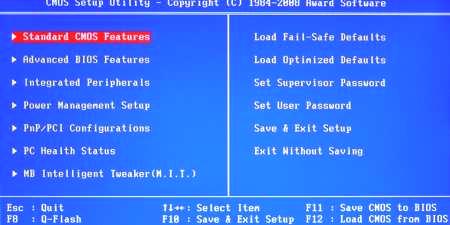
Как да увеличите скоростта на компютъра
За да се ускори операционната система, може да няма инвестиции със специални пари. Windows поддържа използването на USB устройства, за да намали натоварването на RAM, кеширане на файлове, което ще помогне да се намали времето за обработка на заявката. Това е решение на проблема с липсата на пари за нова платка RAM или слотове под нея на дънната платка. Благодарение на технологията ReadyBoost, която практически разширява паметта, спомага за ускоряване на системата.
Операционната система записва на флаш устройството част от данните, която често се използва от програмите за разпределение на товара. Това ускорява стартирането на приложения и взаимодейства с тях. За да активирате функцията:
- Поставете USB флаш устройството в компютъра.
- Ще се появи стартов прозорец, в който трябва да изберете "Ускорете системата си чрез Winows ReadyBoost".
- Кликнете върху "Използване на това устройство".
- Използвайте плъзгача, за да определите колко дисково пространство може да се използва за извличане на данни.
- Запазете промените, кликнете върху "Ok".
- Не изваждайте USB флаш устройството от порта.
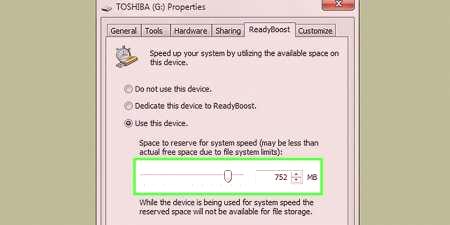
Забрана на неизползваните услуги
Някои процеси на Windows изтеглят системата, но не изпълняват важни функции. Можете да ги откажете, за да ускорите компютъра си. Това е направенооптимизирайте системата от следната инструкция:
- Отворете контролния панел, задайте режима на показване на "Малки икони".
- Намерете секцията "Администриране", кликнете върху нея и изберете секцията "Услуги".
- Списък на всички услуги, за да забраните двойно кликване върху името на процеса и поставя в предната част на режима "тип Startup" "Manual".
процес списък е много дълъг, нова компания, не е в състояние да разбера какво да се изключи, за да се ускори системата. Ето минимален списък с услуги, които можете да деактивирате без да компрометирате компютъра си:
- смарт карта;
- Дистанционно регистър - процес, дори трябва да изключите, защото има някои "дупки", които позволяват на червеи и троянски коне (вируси);
- не се изисква, ако компютърът не е свързан към локалната мрежа;
- мениджър за печат - безполезен при липса на принтер;
- доставчик на домашна група;
- компютърен браузър - също безполезен без локална мрежа;
- модел за поддръжка на netbios - не се използва локална мрежа;
- второ влизане - необходимо за стартиране на програми от името на друг акаунт;
- защитено хранилище - памет, която временно съхранява важни номера, пароли при работа с програми;
- център за сигурност - заслужава си да изключите само на свой собствен риск;
- Планировчик на Windows Media Center;
- Bluetooth поддръжка - повечето персонални компютри просто нямат такава технология на борда;
- Windows Search - тангенциално зарежда системата, защото постоянно сканирафайлове, но само няколко потребители използват търсенето в системата;
- факс;
- Windows Update Center - можете да я деактивирате, когато системата е стабилна (ако е необходимо, стартира ръчно).
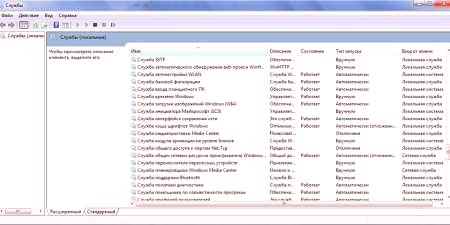
Промяна на допълнителни параметри и визуални ефекти
Модерните версии на Windows използват интерфейса Aero, който създава значително натоварване върху вграденото графично ядро. Деактивирането на този визуален процес ще спомогне за ускоряване на работата на системите без външна видеокарта. Същият проблем възниква и при вариантите на бюджета на нетбуците или лаптопите. Възможно е да се намали натоварването на видео ядрото, без да се изключва напълно Aero, като се изключат някои елементи. Използвайте следната инструкция:
- Отидете в менюто "Старт".
- Отворете контролния панел.
- Кликнете върху секцията "Система".
- Отворете "Разширени опции за системата".
- Кликнете върху раздела "Разширени".
- Кликнете върху "Опции" в секцията "Скорост".
Сега ще се покажат настройките за интерфейса на Aero. Подобрената производителност ще бъде забележима, ако деактивирате следните елементи:
- отслабване на менюто;
- анимирани контроли;
- отражение на сянката;
- , показващ съдържанието на прозореца;
- , показващ прозрачен правоъгълник и проба.

Деактивиране на Remote Assistant
Програмата трябва да се свърже с друг компютър към компютъра за дейности, свързани с техническата помощ. Можете да го забраните, за да ускорите нещатакомпютър. Прекъсването на връзката се извършва в съответствие със следния алгоритъм:
- Кликнете върху менюто "Старт", щракнете върху PCM в раздела "Компютър", изберете раздела "Свойства" от менюто.
- Отворете настройките за отдалечен достъп от лявото меню на прозореца.
- Изчистете квадратчето до линията, която ви позволява да се свържете чрез отдалечен асистент към компютъра.
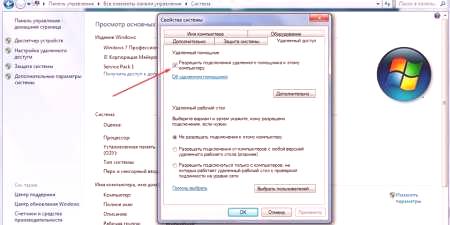
Вируси и злонамерен софтуер
Скоростта на Windows 8 или 7 силно зависи от наличието или отсъствието на програми на трети страни, които правят нещо без ваше знание. Това са вируси, които незаконно проникват в компютъра, отиват в скрит режим и зареждат системата. Има различни видове зловреден софтуер: троянски коне, червеи, шпионски софтуер, злонамерен софтуер. Всеки от тях забавя работата на Windows, за да подобри производителността, трябва да се отърве от тях.
За да защитите компютъра си, трябва да инсталирате антивирусна програма, която не само ще сканира вашите папки, но също така ще предотврати проникването на зловреден софтуер в Интернет или от сменяеми носители. Обикновено се използват такива популярни антивируси:
- Kaspersky;
- Д. Уеб;
- Avast;
- Avira;
- Nod32.














